在智能手机市场中,安卓和苹果一直是两大主要阵营。当用户从安卓手机转向苹果手机时,他们通常希望将现有的数据,如联系人、短信、照片、音乐和应用等,顺利迁移到新手机上。本文将为您提供几种可行的方法,帮助您轻松地将安卓手机数据迁移到苹果手机。
方法一:使用移动设备迁移助手 (Move to iOS)
苹果公司专门为从安卓迁移到 iOS 设备的用户提供了一款名为“移动设备迁移助手”的应用程序。您可以在安卓手机的 Google Play 商店中免费下载此应用。按照以下步骤操作:
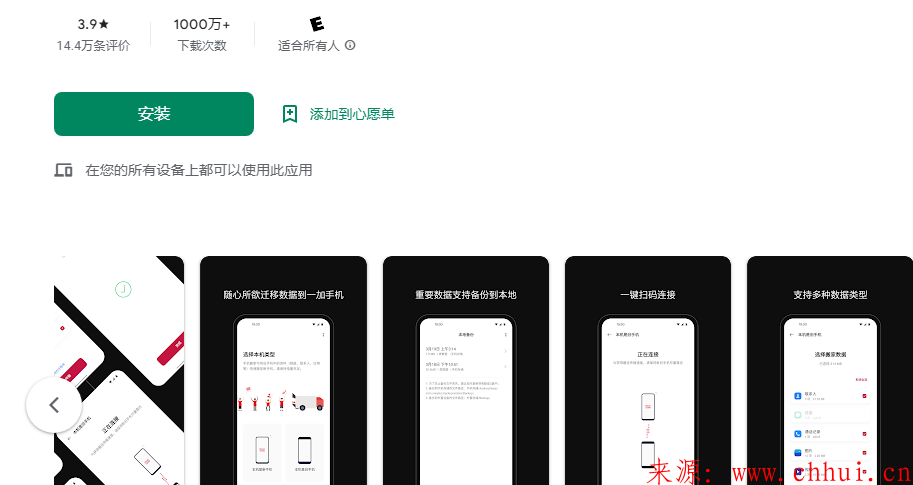
-
在您的安卓手机上,打开 Google Play 商店,搜索并安装“移动设备迁移助手”应用。
-
准备您的苹果手机,按照屏幕上的指示设置新设备,直到出现“应用和数据”界面。
-
在“应用和数据”界面中,选择“从 Android 设备迁移”。
-
打开安卓手机上的“移动设备迁移助手”应用,同意条款并继续。
-
在安卓设备上,您将看到一个数字验证码。请确保您的两部手机都连接到 Wi-Fi,然后在苹果手机上输入验证码。
-
接下来,选择您要迁移的数据类型,如联系人、短信、照片等。
-
等待数据迁移完成,然后继续设置您的苹果手机。
方法二:使用 Google 账户同步数据
对于许多安卓用户来说,Google 账户是同步和备份数据的重要工具。您可以通过将 Google 账户添加到苹果手机来迁移部分数据。以下是操作步骤:
-
在安卓手机上,确保您已将联系人、日历、照片等数据与 Google 账户同步。
-
在苹果手机上,打开“设置”应用,然后找到并点击“密码与账户”。
-
点击“添加账户”,然后选择“Google”,输入您的 Google 账户和密码。
-
授权访问您的 Google 账户数据,然后选择要同步到苹果手机的数据类型。
-
等待数据同步完成。
方法三:使用第三方应用
市场上有许多第三方应用可以帮助您实现跨平台数据迁移。以下是一些受欢迎的应用:
MobileTrans:一款简单易用的手机数据迁移工具,支持跨平台迁移。只需将两部手机通过 USB 连接到电脑,然后使用 MobileTrans 应用程序选择要迁移的数据类型,即可开始迁移过程。
dr.fone - Phone Transfer:这款应用程序也支持跨平台数据迁移,包括联系人、短信、照片、音乐等。通过将两部手机连接到电脑,您可以使用 dr.fone 应用程序选择要迁移的数据。
AnyTrans:AnyTrans 是一款功能强大的手机管理和数据迁移软件,可以帮助您在安卓和苹果手机之间迁移数据。安装 AnyTrans 应用程序后,连接两部手机到电脑,然后选择要迁移的数据类型。
请注意,在使用第三方应用程序时,务必确保选择信誉良好的开发商,并仔细阅读应用权限以确保您的数据安全。
方法四:手动迁移数据
部分数据类型(如照片、音乐、视频等)可以通过手动方式迁移。以下是操作步骤:
-
使用数据线将安卓手机连接到电脑。
-
在电脑上打开安卓手机的存储目录,找到您要迁移的数据(例如,DCIM 文件夹中的照片)。
-
将所需数据复制到电脑上。
-
断开安卓手机,然后将苹果手机连接到电脑。
-
使用 iTunes 或 Finder(macOS)将数据导入到苹果手机。
-
等待数据传输完成。
总结
将安卓手机数据迁移到苹果手机可能会有些复杂,但通过上述方法,您应该能够顺利地迁移您的数据。无论您选择哪种方法,建议在迁移前备份您的数据以防数据丢失。同时,请确保遵循数据迁移过程中的相关指南和建议,以确保数据的安全性和完整性。